Win10如何使用背景聚焦功能
关于李彦宏Win10如何使用背景聚焦功能,期待您的经验分享,千言万语,表达不了我的感激之情,我已铭记在心
!
更新:2024-01-06 20:29:54优秀经验
来自阿里云https://www.aliyun.com/的优秀用户沈绻绻,于2021-12-18在生活百科知识平台总结分享了一篇关于“Win10如何使用背景聚焦功能螺蛳粉”的经验,非常感谢沈绻绻的辛苦付出,他总结的解决技巧方法及常用办法如下:
 [图]2/7
[图]2/7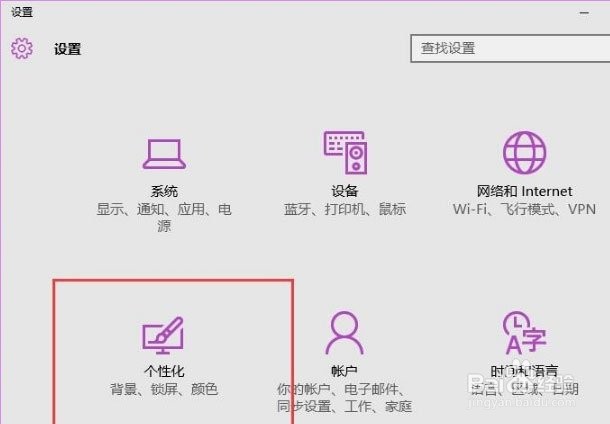 [图]3/7
[图]3/7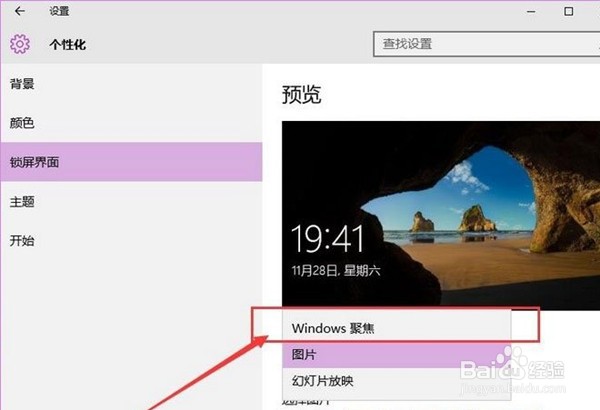 [图]4/7
[图]4/7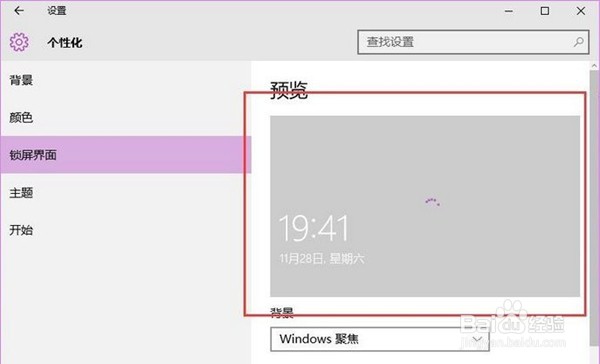 [图]5/7
[图]5/7 [图]6/7
[图]6/7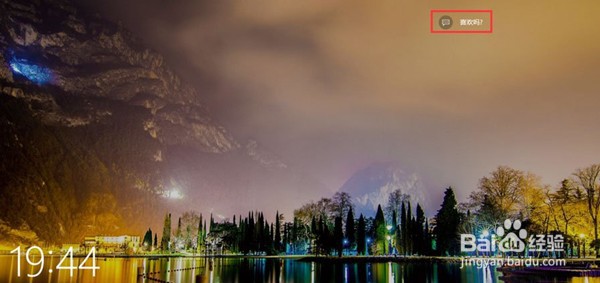 [图]7/7
[图]7/7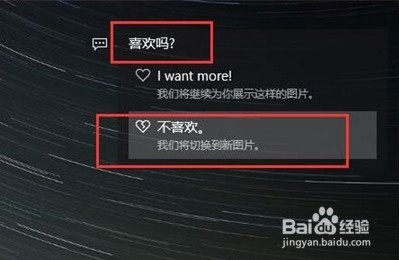 [图]
[图]
因很多人反馈不知道该怎么设置,所以今天小编就给大家带来相关的操作教程,有需要的朋友可自行根据教程逐步设置。
- 品牌型号:redmibook 16
- 系统版本: win 10
方法/步骤
1/7分步阅读按下开始菜单,在开始菜单中点击选择“设置”按钮,进入系统设置页面。
 [图]2/7
[图]2/7在设置页面中,点击“个性化”选项,点击进入个性化设置页面。
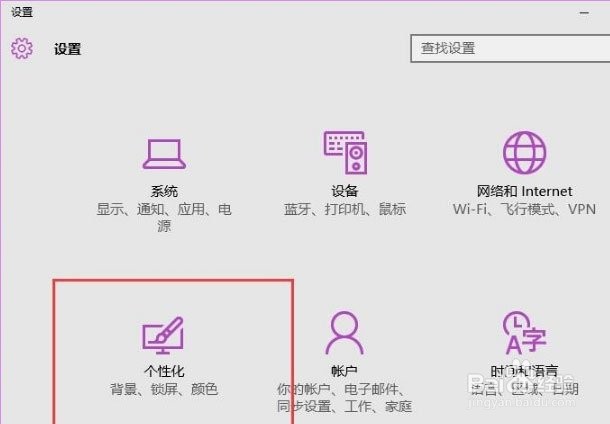 [图]3/7
[图]3/7在个性化菜单页面中,点击页面左侧“锁屏界面”选项,然后在界面中点击选择背景选项。
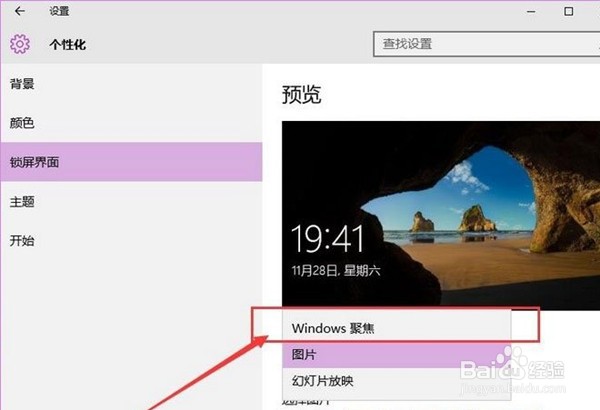 [图]4/7
[图]4/7在背景选项页面中,点击将显示模式切换为“Windows聚焦”选项,然后即可看到壁纸将正在处于加载状态,这就是系统在选择一个最佳的壁纸。
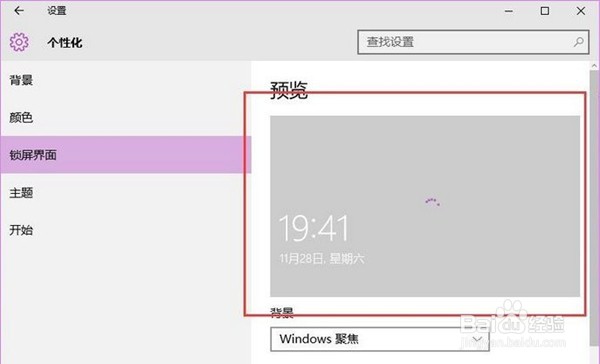 [图]5/7
[图]5/7接下来,等到所有显示的壁纸全部加载完毕之后,即可看到屏幕中出现Windows聚焦功能为我们展示的壁纸,如果显示的壁纸不喜欢的话,还可以再次点击切换当前显示的壁纸哦。
 [图]6/7
[图]6/7最后,同时按下Windows徽标键+L键,打开屏幕锁定页面,在屏幕锁定页面中,我们可以看到当前已经显示了壁纸啦,同时页面左上角会显示“喜欢吗”的信息提示。
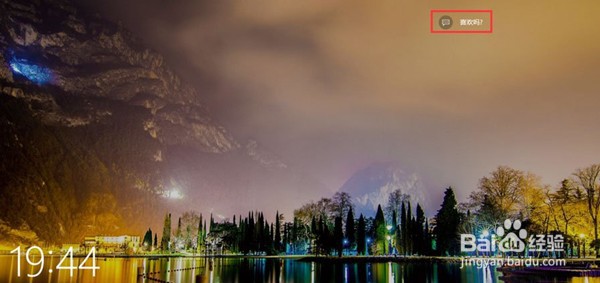 [图]7/7
[图]7/7当点击“喜欢吗”的信息提示框之后,在弹出的菜单中有两种选项可以供我们选择,如果点击“不喜欢”按钮之后,系统将自动切换到一张新的壁纸。
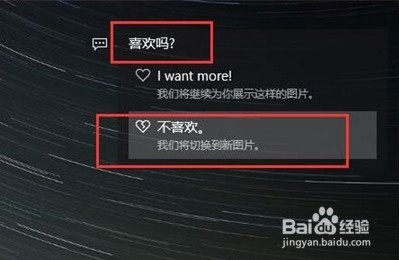 [图]
[图]编辑于2021-12-18,内容仅供参考并受版权保护
经验备注
我发现了这篇经验很有用:你也认同《Win10如何使用背景聚焦功能》的经验分享有价值,就请和朋友们一起分享吧。另外,Win10如何使用背景聚焦功能的经验内容仅供参考,如果您需解决具体问题(尤其法律、医学等领域),建议您详细咨询相关领域专业人士。经验知识实用生活指南-解决你所有的生活难题!未经许可,谢绝转载。本文网址:https://www.5058.cn/article/27fa7326821ff407f9271f1b.html
生活/家居经验推荐
- Q渝快保怎么查询保单是否生效?
- Q关于如何让拖把不倒?
- Q想要微信如何能看到对方现在的位置?
- Q收藏如何正确的跑步锻炼
- Q头条如何正确的在鱼缸中种植水草
- Q有多少宝妈如何做到工作与接孩子两不误?
- Q为何怎样清洗长毛地毯?
- Q怎么写【电脑】第1期分享:必须掌握五个电脑...
- Q阐述知道车牌号怎么查询车主电话
- Q该怎么中考前十几天怎么冲刺
- Q阐述和女生聊天技巧,看了马上告别光棍。
- Q求学习怎样在网上预约办理离婚
- Q做什么第一次坐飞机注意事项?
- Q什么国内性价比滑雪场有哪些?
- Q你知道如何饲养宠物螃蟹?
- Q为啥玫红色怎么调
- Q免费打了狂犬疫苗后的注意事项
- Q为什么政府怎样知道你是否加入其他国籍?
- Q有办法关于如何练字,分享给想练好书法的人
- Q[视频]听说不小心丢失iPhone手机怎么查找回来
- Q[视频]抖音支付方式怎么改成微信
- Q如何画一只可爱的小老鼠
- Q[视频]哪种阴阳师禅心云外镜怎么获得
已有 69468 位经验达人注册
已帮助 264598 人解决了问题


